Hai semuanya, apa kabar? Kali ini saya mau coba ulik lagi mengenai XCP-ng. Di tulisan sebelumnya kita sudah coba fitur copy VM dan juga export VM dari interface XO-Lite.
Sekarang kita akan coba fitur selanjutnya yaitu Snapshot. Pada menu VM (lewat XO-Lite) ada empat menu (…), yaitu Copy, Export, Snapshot, Migrate.

Saat saya coba pilih Snapshot, pada tombol ada ikon loading sebentar terus… Udah gitu aja. Gak ada pesan error/berhasil. Hmm. Saya coba cek menu di XO-Lite kayaknya belum nemu deh untuk lihat hasil snapshot-nya. Kita coba buka XOA aja yuk.
Saat buka XOA, saya sempat agak heran. Kok VM yang muncul cuma instance XOA aja, sih? Kemana VM lain yang sudah dibuat (Debian, Ubuntu, Ubuntu copy)?
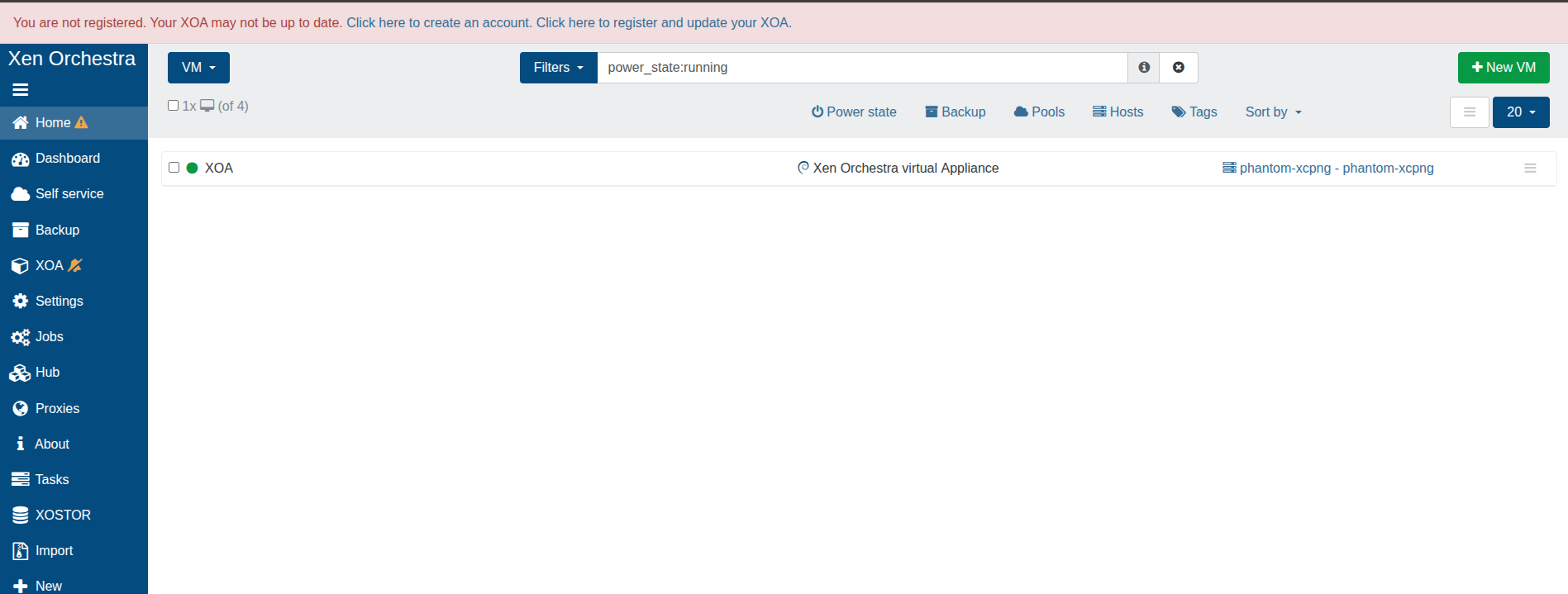
Ternyata, secara default tampilannya hanya menampilkan VM yang kondisinya sudah hidup saja. Untuk melihat VM lain, kita bisa sortir pada menu Power state.
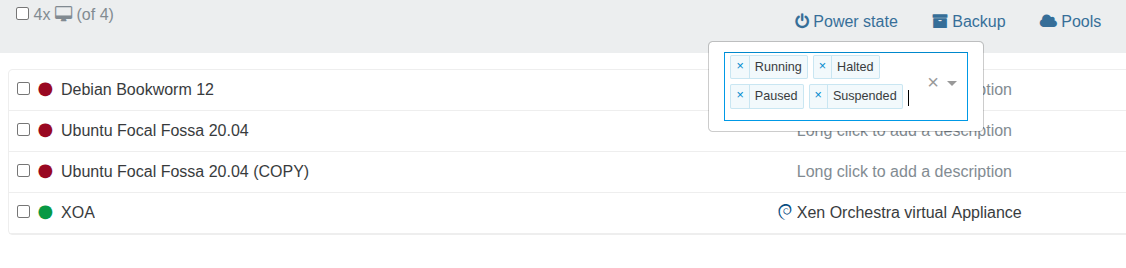
Kita coba pilih state lain seperti running, halted, paused, & suspended. Maka VM yang lain akan muncul pada halaman XOA.
VM yang tadi dicoba snapshot adalah VM Ubuntu copy. Pilih VM tersebut> Snapshot. Kita akan melihat hasil snapshot yang sudah dilakukan.
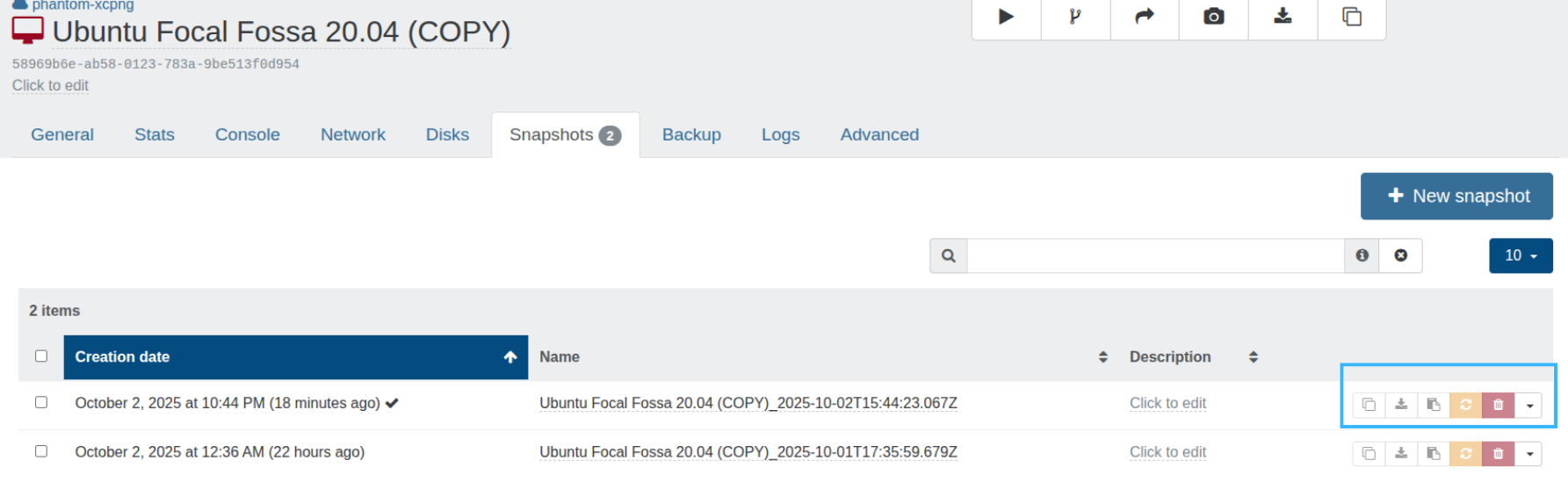
Pada bagian kanan dari gambar di atas juga ada beberapa menu yang dapat dilakukan terhadap hasil snapshot.
- Copy. Saat memilih tombol ini, akan muncul jendela konfigurasi Copy VM. Mungkin ini fungsinya mirip dengan copy VM yang ada di XO-Lite, ya? Namun basisnya menggunakan hasil snapshot. Hmm.
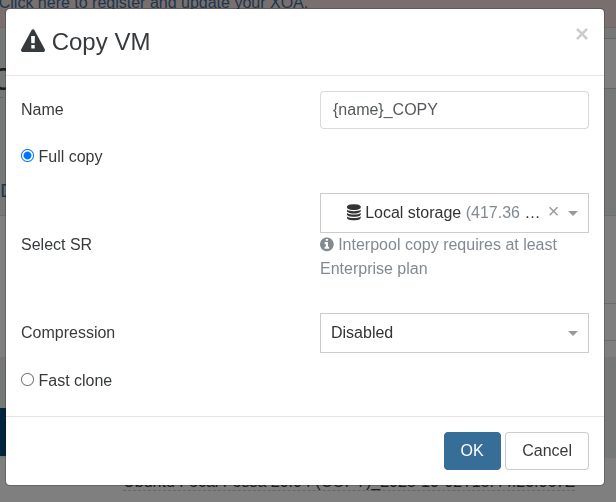
- Export. Fungsinya adalah untuk export hasil snapshot. Format file hasil export-nya ada dua, yaitu xva & ova. Kita juga bisa memilih apakah ingin dikompresi atau tidak.
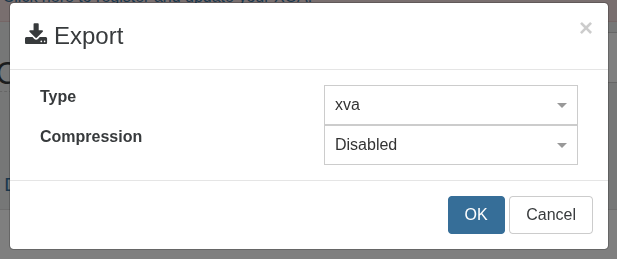
- Copy ID. Kalau tombol yang ketiga ini fungsinya hanya untuk copy ID. Sepertinya ID dari hasil snapshot.
- Revert your VM. Sepertinya opsi ini digunakan untuk restore VM dari kondisi yang ada pada snapshot.
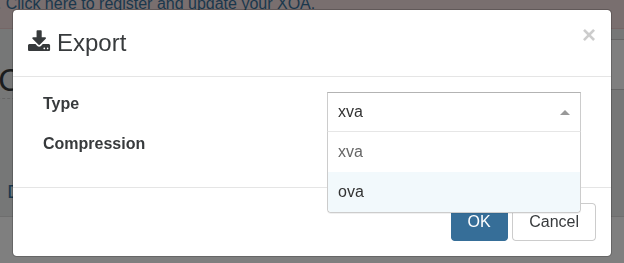
- Remove this snapshot. Pilih menu ini untuk menghapus snapshot.
Untuk tulisan kali ini sampai di sini dulu ya. Sampai jumpa. Bye.